| Oracle® Enterprise Manager HP Operations Manager Connectorインストレーションおよび構成ガイド 13c リリース2 E94907-02 |
|
 前 |
 次 |
| Oracle® Enterprise Manager HP Operations Manager Connectorインストレーションおよび構成ガイド 13c リリース2 E94907-02 |
|
 前 |
 次 |
Oracle OMU Webサービスは、OMUで送受信するすべてのデータのフロントエンドとしての役割を果します。Oracle Enterprise Managerでは、メッセージの作成または更新が必要な場合、またはOMUからの新規または更新メッセージを取得する必要がある場合に、このWebサービスをコールします。
OMU Webサービスは、Oracle JDK を実行し、OMUサーバーおよびOracle Enterprise Managerサーバーと接続できるUNIXまたはWindowsシステムにインストールできます。
次の各項では、UNIXプラットフォームにWebサービスをインストールして、実行する方法について説明します。
次の項に進む前に、次の前提条件が満たされている必要があります。
HP Operations Manager Connectorリリース13.2.1.0.0では、UNIXプラットフォームにJDK 8 Update 5以上またはJDK 11 (任意のバージョン)がインストールされている必要があります。
HP Operations Manager Connectorリリース12.1.0.x.0ではJDK 6のみがサポートされ、JDK 6 Update 11以降が必要です。
JAVA_HOME環境変数がJDKインストール・ディレクトリに設定されている必要があります。注意:
HP Operations Manager ConnectorはJDK 7、JDK 9およびJDK 10をサポートしていません。
UNIXプラットフォームでWebサービスをインストールするには、次の手順を実行します。
Webサービスをインストールするディレクトリを作成します。
Webサービスのインストール・ファイルのエクスポートの指定に従って、管理サーバー・ホストのシステムからWebサービスのHPOMU_webservices_adapter.jarインストール・ファイルのコピーを取得します。
HPOMU_webservices_adapter.jarファイルを、Webサービスのインストール・ディレクトリにコピーします。
コマンド・プロンプト・ウィンドウを開き、作業ディレクトリをWebサービスのインストール・ディレクトリに変更します。
次のコマンドを入力して、Webサービス.jar fileからWebサービス・コンポーネントを抽出します。
jar xvf HPOMU_webservices_adapter.jar
注意:
OMU WebサービスをインストールするシステムにJDKがインストールされていない場合は、jarファイルの内容を抽出できません。JDKがインストールされているシステムに.jarファイルをコピーして内容を抽出した後に、そのファイルを転送する必要があります。
これによりインストール・ファイルの入ったアダプタ・ディレクトリが作成されます。
次のコマンドを入力して、作業ディレクトリを次のように変更します。
cd adapters/endpoints/hpovou
次のコマンドを入力して、インストール・スクリプトを実行します。
./install.sh
HTTPSを使用するかどうかたずねられたら、次のいずれかを指定します。
Yを指定すると、HTTPSポート番号8443を使用するようWebサービスが設定されます。
Nを指定すると、HTTPSポート番号8080を使用するようWebサービスが設定されます。
Webサービスのユーザー名をたずねられたら、OMU Webサービスにアクセスするために指定する必要のあるユーザー名を入力します。
ユーザー名には任意の値を指定でき、特定のOSまたはOMUアカウントには関連付けられません。Enterprise ManagerでOMUコネクタを構成するときに、この値を確認して指定してください。
Webサービスのパスワードをたずねられたら、OMU Webサービスにアクセスするために指定する必要のあるパスワードを入力します。
パスワードには任意の値を指定でき、特定のOSまたはOMUアカウントには関連付けられません。Enterprise ManagerでOMUコネクタを構成するときに、この値を確認して指定してください。
エージェントがインストールされているシステムをたずねられたら、Oracle OMUエージェントがインストールされているホスト名またはIPアドレスを入力します。
localhostのホスト名は指定できません。ホスト名は、システムの実際のホスト名またはIPアドレスです。
エージェントで使用するポート番号をたずねられたら、Oracle OMUエージェントで使用するポート番号を入力します。エージェントでは、異なるポート番号を使用するように手動で構成した場合を除き、9007のデフォルト・ポート番号をそのまま使用します。
「OMU Web Service Complete」というメッセージが表示された後、[Enter]を押してインストールを完了します。
WebサービスがHTTPSプロトコルを使用して実行するように構成されている場合は、SSLを使用するためのEnterprise Managerの構成の指定に従って、SSLを設定する必要があります。
インストール・ディレクトリからHPOMU_webservices_adapter.jarファイルを削除します。
これでWebサービス・フレームワークがインストールされ、開始の準備ができました。
次のタスクとともに示したHP Operations Manager Webサービス・フレームワーク・コマンドを実行するには、まず作業ディレクトリをインストール・ディレクトリにある
adapters/bin
に変更します。
開始: ./service.sh start
停止: ./service.sh stop
再起動: ./service.sh restart
ステータスの確認: ./service.sh status
OMU Webサービスが機能するかどうかを確認するには、次の手順を実行します。
ターミナルを開き、作業ディレクトリをインストール・ディレクトリのadapters/binディレクトリに変更します。
次のコマンドを入力して、テスト・スクリプトを実行します。
./testAdapter.sh
Webサービスのパスワードの入力を求めるプロンプトが表示された場合は、UNIXでのWebサービスのインストールの手順10でOMU Webサービスに指定したパスワードを入力します。
テストが成功すると、ユーティリティの最後の行に「Test completed successfully」が表示されます。
注意:
testAdapterスクリプトは、HP Operations Manager Connectorリリース13.2.1.0.0では使用できなくなりました。次の各項では、WindowsプラットフォームにWebサービスをインストールして、実行する方法について説明します。
次の項に進む前に、次の前提条件が満たされている必要があります。
HP Operations Manager Connectorリリース13.2.1.0.0では、WindowsプラットフォームにJDK 8 Update 5以上またはJDK 11 (任意のバージョン)がインストールされている必要があります。
HP Operations Manager Connectorリリース12.1.0.x.0ではJDK 6のみがサポートされ、JDK 6 Update 11以降が必要です。
JAVA_HOME環境変数がJDKインストール・ディレクトリに設定されている必要があります。
注意:
HP Operations Manager ConnectorはJDK 7、JDK 9およびJDK 10をサポートしていません。
WindowsプラットフォームでWebサービスをインストールするには、次の手順を実行します。
Webサービスをインストールするディレクトリを作成します。
Webサービスのインストール・ファイルのエクスポートの指定に従って、管理サーバー・ホストのシステムからWebサービスのHPOMU_webservices_adapter.jarインストール・ファイルのコピーを取得します。
HPOMU_webservices_adapter.jarファイルを、Webサービスのインストール・ディレクトリにコピーします。
コマンド・プロンプト・ウィンドウを開き、作業ディレクトリをWebサービスのインストール・ディレクトリに変更します。
次のコマンドを入力して、Webサービス.jar fileからWebサービス・コンポーネントを抽出します。
jar xvf HPOMU_webservices_adapter.jar
注意:
OMU WebサービスをインストールするシステムにJDKがインストールされていない場合は、jarファイルの内容を抽出できません。JDKがインストールされているシステムにjarファイルをコピーして内容を抽出した後に、そのファイルを転送する必要があります。
これによりインストール・ファイルの入ったアダプタ・ディレクトリが作成されます。
次のコマンドを入力して、作業ディレクトリを次のように変更します。
cd adapters\endpoints\hpovou
次のコマンドを入力して、インストール・スクリプトを実行します。
install.bat
HTTPSを使用するかどうかたずねられたら、次のいずれかを指定します。
Yを指定すると、HTTPSポート番号8443を使用するようWebサービスが設定されます。
Nを指定すると、HTTPSポート番号8080を使用するようWebサービスが設定されます。
Webサービスのユーザー名をたずねられたら、OMU Webサービスにアクセスするために指定する必要のあるユーザー名を入力します。
ユーザー名には任意の値を指定でき、特定のOSまたはOMUアカウントには関連付けられません。Enterprise ManagerでOMUコネクタを構成するときに、この値を確認して指定してください。
Webサービスのパスワードをたずねられたら、OMU Webサービスにアクセスするために指定する必要のあるパスワードを入力します。
パスワードには任意の値を指定でき、特定のOSまたはOMUアカウントには関連付けられません。Enterprise ManagerでOMUコネクタを構成するときに、この値を確認して指定してください。
エージェントがインストールされているシステムをたずねられたら、Oracle OMUエージェントがインストールされているホスト名またはIPアドレスを入力します。
localhostのホスト名は指定できません。ホスト名は、システムの実際のホスト名またはIPアドレスです。
エージェントで使用するポート番号をたずねられたら、Oracle OMUエージェントで使用するポート番号を入力します。エージェントでは、異なるポート番号を使用するように手動で構成した場合を除き、9007のデフォルト・ポート番号をそのまま使用します。
「OMU Web Service Complete」というメッセージが表示された後、[Enter]を押してインストールを完了します。
WebサービスがHTTPSプロトコルを使用して実行するように構成されている場合は、SSLを使用するためのEnterprise Managerの構成の指定に従って、SSLを設定する必要があります。
オプション: WebサービスをWindowsサービスとして実行する場合は、次の手順を実行します。
作業ディレクトリをインストール・ディレクトリのadapters\binディレクトリに変更します。
次のコマンドを入力して、WebサービスをWindowsサービスとしてインストールします。
service.bat install
インストール・ディレクトリからHPOMU_webservices_adapter.jarファイルを削除します。
これでWebサービス・フレームワークがインストールされ、開始の準備ができました。
次の手順はオプションです。WebサービスをWindowsサービスとして実行するには、次の手順を実行します。
作業ディレクトリをインストール・ディレクトリのadapters\binディレクトリに変更します。
Webサービスが64ビットJREを使用して実行される場合は、x64ディレクトリから現在のディレクトリ(.)にiWaveAdapters.exeおよびiWaveAdaptersw.exeファイルをコピーして、既存のファイルを上書きします。
次のコマンドを入力して、WebサービスをWindowsサービスとしてインストールします。
service.bat install
Webサービスが64ビットJREを使用して実行される場合は、次の補足手順を実行して64ビットJREを使用するようにサービスを構成します。
adapters\binディレクトリで、iWaveAdaptersw.exeファイルをダブルクリックします。「iWave Adapters Properties」ウィンドウが表示されます。
「Java」タブをクリックします。「Java」タブに、図2-3に示すようなJVM設定が表示されます。
「Use default」チェック・ボックスが選択されている場合は、選択を解除します。
 をクリックして「Select Java Virtual Machine DLL」ウィンドウを開きます。
をクリックして「Select Java Virtual Machine DLL」ウィンドウを開きます。
64ビットJREインストール・ディレクトリのjvm.dllファイルに移動し、「Open」をクリックします。
「OK」をクリックします
これでWebサービス・フレームワークがインストールされ、開始の準備ができました。
図2-3 「iWave Adapters Properties」ウィンドウの「Java」タブ
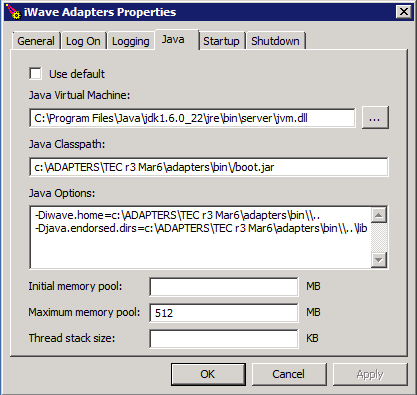
Webサービスをスタンドアロン・サービスまたはWindowsサービスとして実行することもできます。
スタンドアロン・サービスとして実行
OMU Webサービス・フレームワークをスタンドアロンのアプリケーションとして設定して開始する手順は、次のとおりです(Windowsサービスとして実行するための設定ではありません)。
作業ディレクトリをインストール・ディレクトリのadapters\binディレクトリに変更します。
次のコマンドを実行します。
startAdapters.bat
OMU Webサービス・フレームワークを停止するには、Webサービスを起動したウィンドウを閉じます。
Windowsサービスとしての実行
OMU Webサービス・フレームワークをWindowsサービスとして実行するように設定して開始するには、次のコマンドを入力します。
net start iWaveAdapters
OMU Webサービス・フレームワークを停止するには、次のコマンドを入力します。
net stop iWaveAdapters
OMU Webサービスが機能するかどうかを確認するには、次の手順を実行します。
ターミナルを開き、作業ディレクトリをインストール・ディレクトリのadapters\binディレクトリに変更します。
次のコマンドを入力して、テスト・スクリプトを実行します。
.\testAdapter.bat
Webサービスのパスワードの入力を求めるプロンプトが表示された場合は、WindowsでのWebサービスのインストールの手順10でOMU Webサービスに指定したパスワードを入力します。
テストが成功すると、ユーティリティの最後の行に「Test completed successfully」が表示されます。
注意:
testAdapterスクリプトは、HP Operations Manager Connectorリリース13.2.1.0.0では使用できなくなりました。WindowsでWebサービスをアンインストールする手順は、次のとおりです。
WebサービスがWindowsサービスとしてインストールされている場合は、次の手順を実行します。
Webサービスが実行されているかどうかを判断します。
Webサービスが実行されている場合は、service.bat stopコマンドを実行してWebサービスを停止し、正常に完了したことを確認します。
service.bat uninstallコマンドを実行し、Windowsサービスとして削除して正常に完了したことを確認します。
WebサービスがWindowsサービスとしてインストールされていない場合は、次の手順を実行します。
Webサービスが実行されているかどうかを判断します。
Webサービスが実行されている場合は、Javaウィンドウを閉じてWebサービスを停止します。
インストール・ディレクトリ内のすべてのファイルを削除します。
Webサービスのインストール・ファイルは、エージェントのインストール・ファイルのエクスポートの項で抽出されたzipファイルに含まれています。
インストール・ファイルを抽出する手順は、次のとおりです。
Operations Managerのホスト・システムでコマンド・ウィンドウを開き、zipファイルが作成された一時ディレクトリに移動します。
次のコマンドを使用して、Webサービスのインストール・ファイルを抽出します。
unzip *.zip archives/HPOMU_webservices_adapter.jar